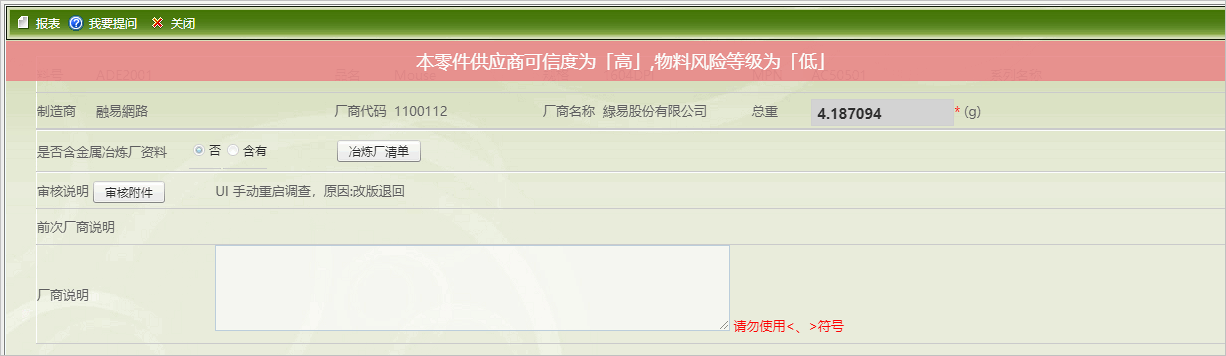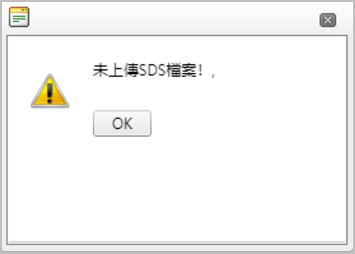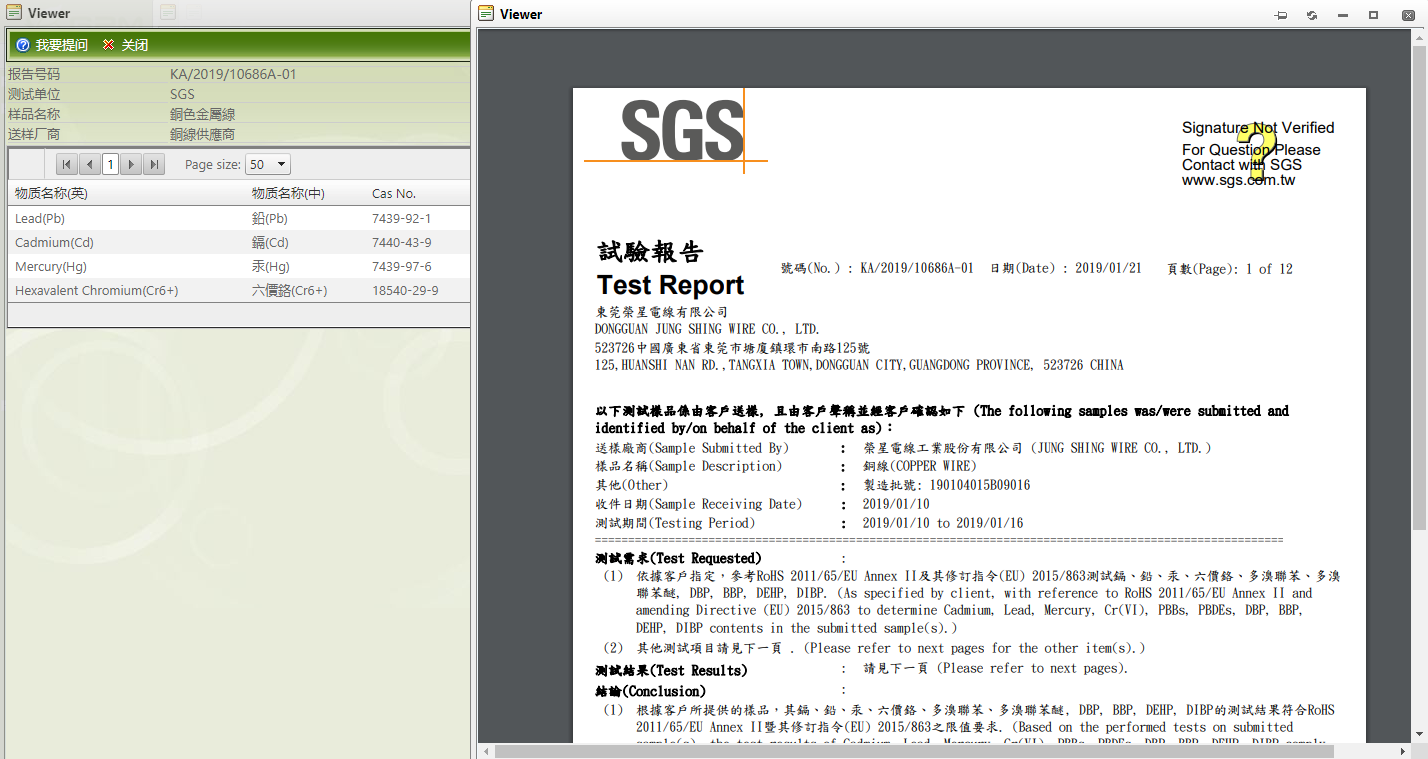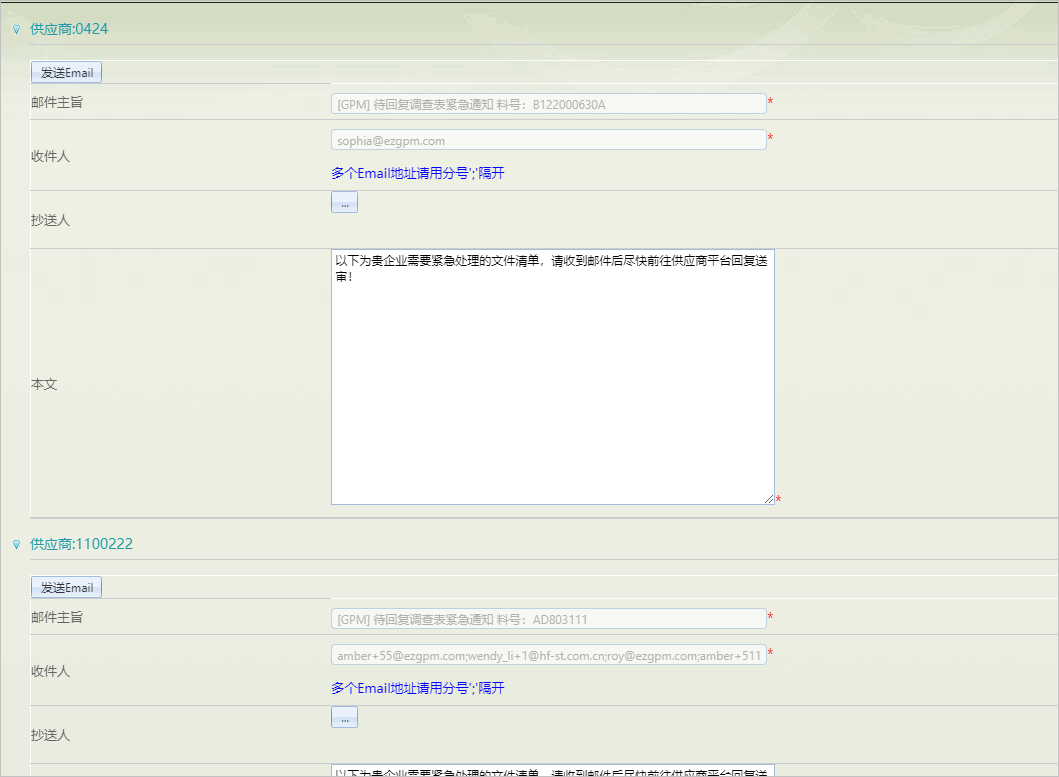查看与审核操作说明
![]() 操作指引 > 查看与审核操作说明
操作指引 > 查看与审核操作说明
本指引将说明MCD表格、报告更新、成分表更新、承诺书更新及文件库的功能特性,并带大家熟悉基本操作。
供应商在NET平台进行绿色料件调查的填写及回复,相关的承认文件都会存放在NET云端空间上,当资料填写完成,由MCD表格、报告更新、成分表更新及承诺书更新引用并送审成功后,所填写的资料内容及引用的文件文件则会同步至Light系统的资料库中,管理人员随时可查阅这些资料,下方将针对不同功能分别作说明。
审核中心的操作说明请参阅操作指引 > 审核中心。

版本功能说明
当Light系统版本 ≦ 2.5,可于Light系统操作填写功能,详细说明请参阅系统功能说明 > MCD表格。
MCD表格
功能简介
MCD为Material Composition Decoration(材质组成宣告)的缩写,提供申报物料的承诺书、限用物质的检测结果、成分等佐证信息。MCD表格里含有详细的拆解信息,说明物料由哪些拆解组成,由于物料必须在均质材质的水平(Homogeneous Material Level)上符合法规,故一个物料通常包含一个以上的拆解(结构如下图)。
MCD表格结构
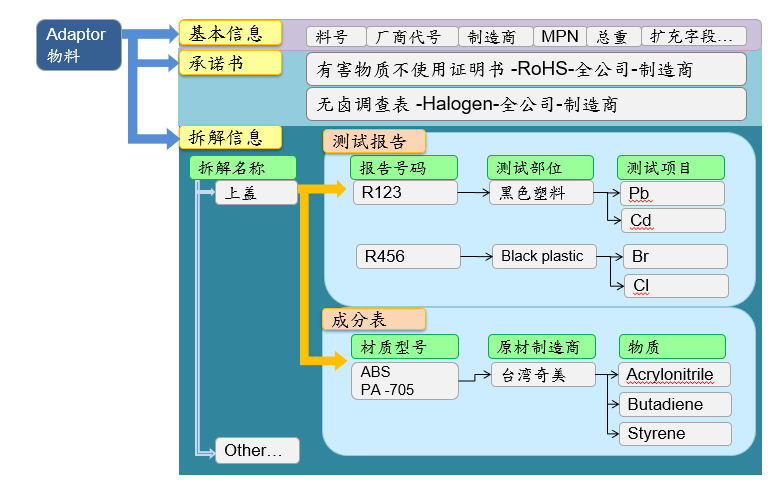
查看MCD表格
可查看MCD表格所套用的规范与审核历史,查阅所引用的测试报告、成分表和承诺书资料,并可查看各拆解部位的明细内容,操作方式说明如下:
点击左侧功能列表 [查看与审核] >[审核中心] > [MCD表格] 。
您可点击
 查询所有的MCD表格,或通过
查询所有的MCD表格,或通过  筛选特定的MCD表格后查询,常用的查询字段如下:
筛选特定的MCD表格后查询,常用的查询字段如下:料号。
调查状态。
审核状态。
其它料件基本信息,如:MPN、制造商、修改日期...。
查询结果列表会呈现于右下方的表格(于[厂商物料管理]设定隐藏的料件将查询不到)。
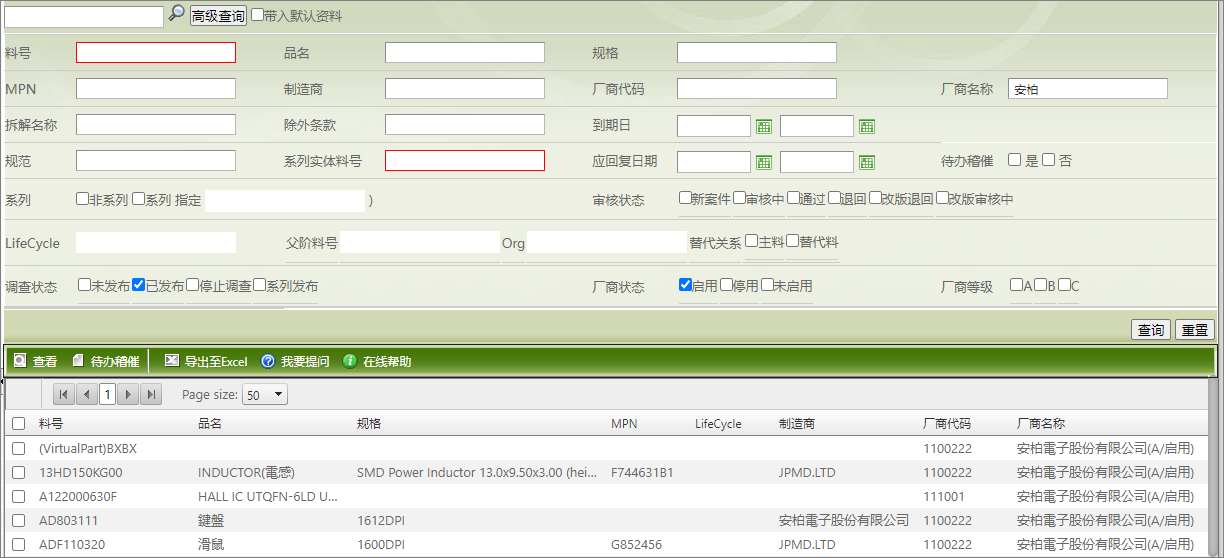
点击[审核状态]字段所显示的状态文字,可打开历史记录窗口,会显示对此笔MCD表格所有执行指令的历史记录。
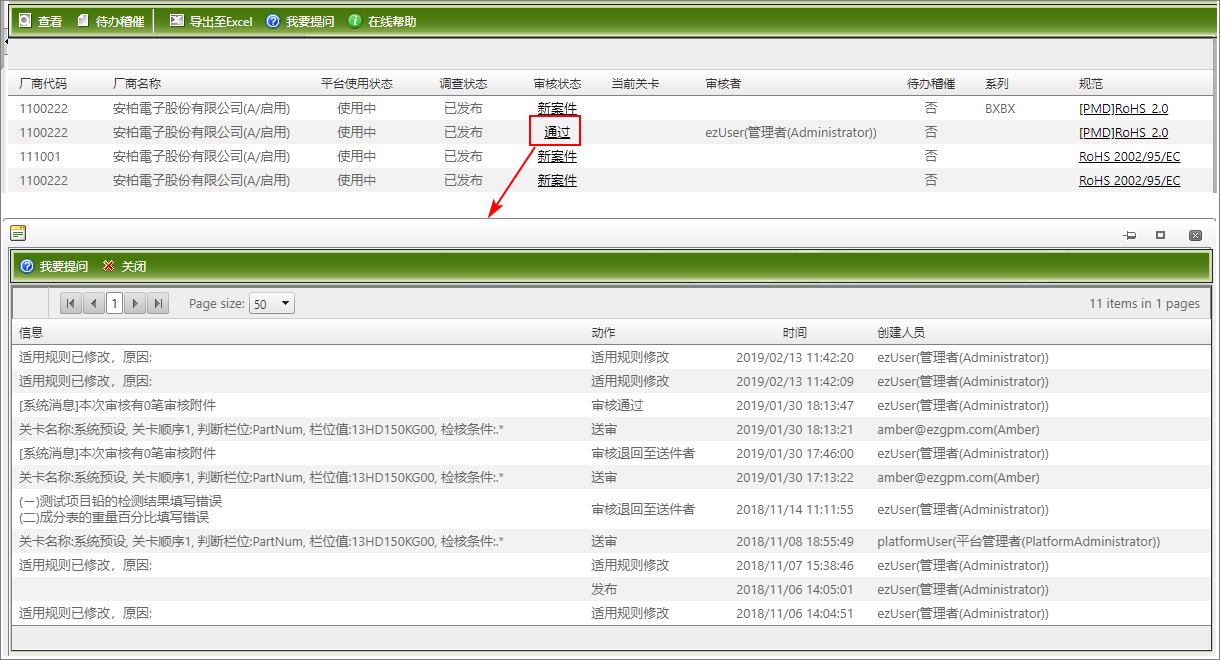
勾选一笔要查看明细的MCD表格后,点击命令列上的
 键,打开查看页面:
键,打开查看页面:- 点击
 可将此笔MCD表格明细资料导出(htm文件)。
可将此笔MCD表格明细资料导出(htm文件)。
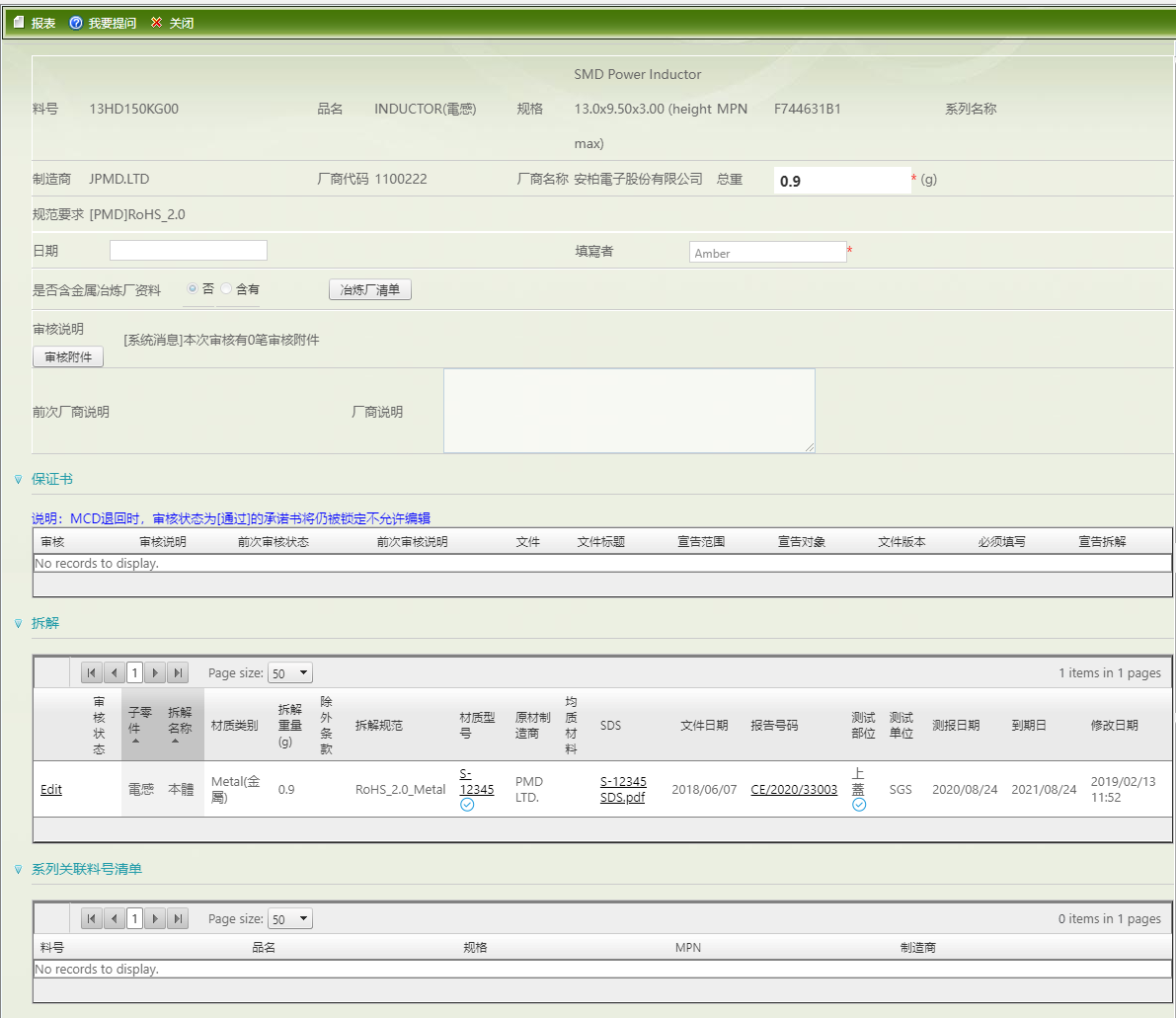
- 点击
由上而下分为四个区块:
基本资料-料号、品名、规格、制造商......等基本资料,于此区块可操作的功能如下:
- 点击
 键可查看供应商宣告的冶炼厂资料。
键可查看供应商宣告的冶炼厂资料。 - 点击
 可查看系统厂人员审核时附加的相关文件。
可查看系统厂人员审核时附加的相关文件。
- 点击
承诺书-显示提交的承诺书资料内容及文件。
- 点击
 键可直接打开文件进行查看。
键可直接打开文件进行查看。
- 点击
拆解-显示全部拆解部位的基本信息、测试报告、成分表......等内容。
- 点击[材质型号]、[报告号码]带下划线的文字可下载成分表或测试报告。
系列关联料号列表-若为系列MCD,在此区块会显示所有同系列的实体MCD物料。
在[拆解]区块点击拆解部位左方的
 打开拆解部位明细视页,由上而下分为三个区块:
打开拆解部位明细视页,由上而下分为三个区块:
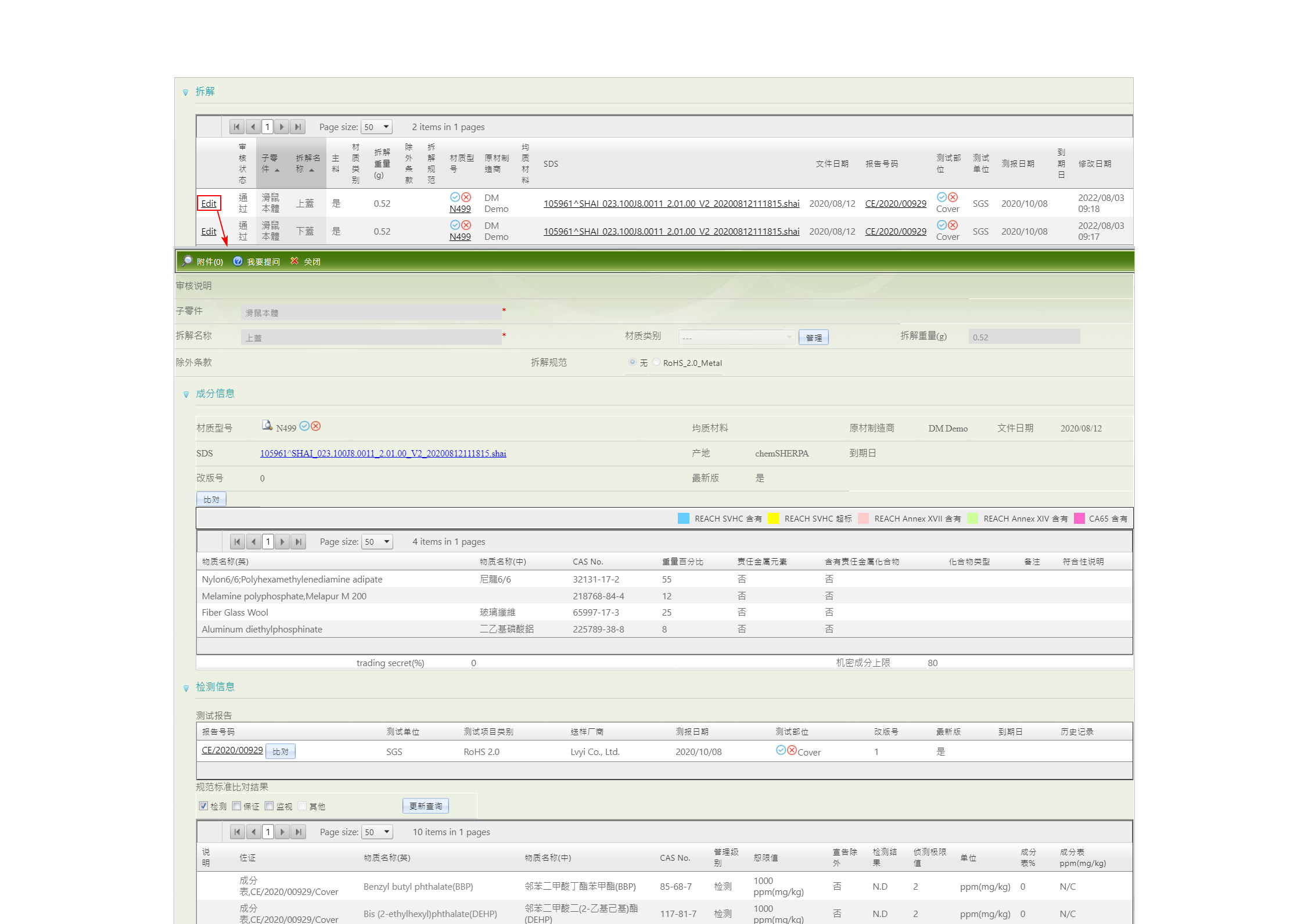
- 基本资料-显示子零件名称、拆解名称、拆解重量......等基本资料。
- 成分信息:显示此拆解的物质成分内容及文件,在此区块可操作的功能如下:
- 点击材质型号的
 图示可打开成分表明细页,页面会完整呈现 物质资料 和金属冶炼厂资料,点击窗口上方的
图示可打开成分表明细页,页面会完整呈现 物质资料 和金属冶炼厂资料,点击窗口上方的  图示,则可同时查看成分信息内容及SDS文件内容。
图示,则可同时查看成分信息内容及SDS文件内容。
- 点击材质型号的
- 检测信息:显示此拆解的检测信息内容及文件,下方会显示所有检测项目的 规范标准比对结果,可勾选需要查看的管理级别,再点击
 查看对应管理级别的测报内容。
查看对应管理级别的测报内容。 - 规范标准比对结果:预设显示[检测]级别物质,可自行查询【保证】、【监视】、【其他】物质(【其他】可查询供应商申报规范之外的物质,当前仅支持单选查询【其他】或不勾选查询全部)。
保留查询记录 进行查询时,系统会自动保存上一次调查状态、审核状态、厂商等级、厂商状态、系列及多厂区(若为多厂区)设定的查询条件。
厂商可信度/物料风险等级
- 若于[厂商管理]功能有设置厂商可信度,于查看页会显示厂商可信度的提醒。
- 若于[物料管理]功能有设置料件的物料风险等级,于查看页会显示物料风险等级的提醒。
- 若上述两项都有设定,则会一起显示提醒,如下图。
- 需于[参数设定]开启显示。
曾审核通过/退回图标 显示
表示最近一次是审核通过,且不曾有退回记录;显示
表示最近一次是审核通过,且曾经有过退回记录;显示
表示最近一次是审核退回。
系列名称退回
若[系列宣告方式]设定为 厂商设定 ,当判别供应商回复的系列名称有误,无论任何审核状态下在此处都可执行 系列名称退回。
材质型号
点击【材质型号】可下载SDS档案。若成分表未上传SDS,点击【材质型号】时,将显示弹窗提醒。
比对填写资料及文件内容
点击[成分信息]区块SDS下方或[检测信息]区块报告号码的右方的
键,系统会于同个页面同时打开测试报告或成分表的资料和文件内容左右并列,方便您进行比对(如下图)。
上传附件
此功能需开启设定才会显示,当用户需要对MCD表额外上传厂内检测报告或其他文件时,可在MCD表格进行上传,并可于【物料符合分析】、【BOM符合分析】的【文件下载】页签对附件进行导出。具体操作请参考 操作指引-审核中心-上传附件
导入MCD表格
在后台打开设定后,可直接将包含测试报告和成分表的资料(Excel)及报告文件(PDF)的MCD表格,通过压缩的方式封装后导入Light系统内,操作步骤说明如下:
点击左侧功能列表 [查看与审核] >[审核中心] > [MCD表格] 。
在左方查询页点击命令行的
 ,系统会自动下载文件名为[MCDImportSurveyForm_subPartName]的模版文件(Excel)。
,系统会自动下载文件名为[MCDImportSurveyForm_subPartName]的模版文件(Excel)。模版文件的TestReport和Composition两个工作表都要填写,填写方式及要点说明如下:
- 在TestReport 工作表填写料件MCD和测试报告相关资料。
- 在Composition 工作表填写成分表资料。
- 当一个料号对应到多个拆解(测试)部位时,不须重复填写料号基本信息(料号、制造商、MPN、总重),只需由拆解信息开始填写。
- 一个拆解(测试)部位须由多份测试报告佐证时,也不须重复填写拆解(测试)部位的基本信息(拆解名称、材质、拆解重量),只须由报告编号开始填写。
- 模版文件(Excel)内的表格样式与字段配置不可修改,请勿合并单元格或删除预设的字段。
- **测试报告文件名 **字段应与测试报告PDF文件名相同(扩展名可省略不填)。
- 测试部位 请依照实验室的测试报告内容填写一样的名称。
- 拆解部位重量的总和,须等于零件总重。
填写完成后,将模版文件及测试报告和成分表文件一并压缩成ZIP文件。
 文件处理规则
文件处理规则- 模版文件仅接受Office 2003-xls格式。
- 测试报告及SDS仅接受PDF格式的文件。
- 请勿创建文件夹分类文件,执行压缩的所有文件须在单一路径下。
- 压缩后请以料号作为文件名,仅接受ZIP格式。
点击左侧功能列表 [查看与审核] >[审核中心] > [MCD表格] 。
在左方查询页点击命令行的
 键,打开导入窗口,点击
键,打开导入窗口,点击  选择文件后点击
选择文件后点击  上传。
上传。上传完成后点击
 键执行导入,系统跳出提示「完成」的对话框,表示MCD表格已成功导入。
键执行导入,系统跳出提示「完成」的对话框,表示MCD表格已成功导入。系统会自动将导入的文件进行下列处理:
- 文件库:测试报告和成分表自动建置。
- MCD表格:基本资料及相关拆解的基本资料自动维护。
- MCD表格:相关拆解自动引用文件库→成分表信息及测试报告/测试部位信息。
无法导入引用承诺书的MCD表格
若MCD表格设定需要提交承诺书,则无法使用此方式执行导入。
待办稽催
系统厂管理人员通过[待办稽催]功能可对紧急料件发送单次稽催邮件,督促供应商尽快回复绿色调查,并记录料件的稽催次数。 REACH调查表、责任矿产调查表、加州65调查表发布与管理页面也有[待办稽催]功能,系统厂可依需求决定是否使用。
操作步骤:
- 点击左侧功能菜单 [查看与审核] > [MCD表格] 。
- 勾选一笔MCD表(也可勾选多笔)。
- 点击
 键。
键。
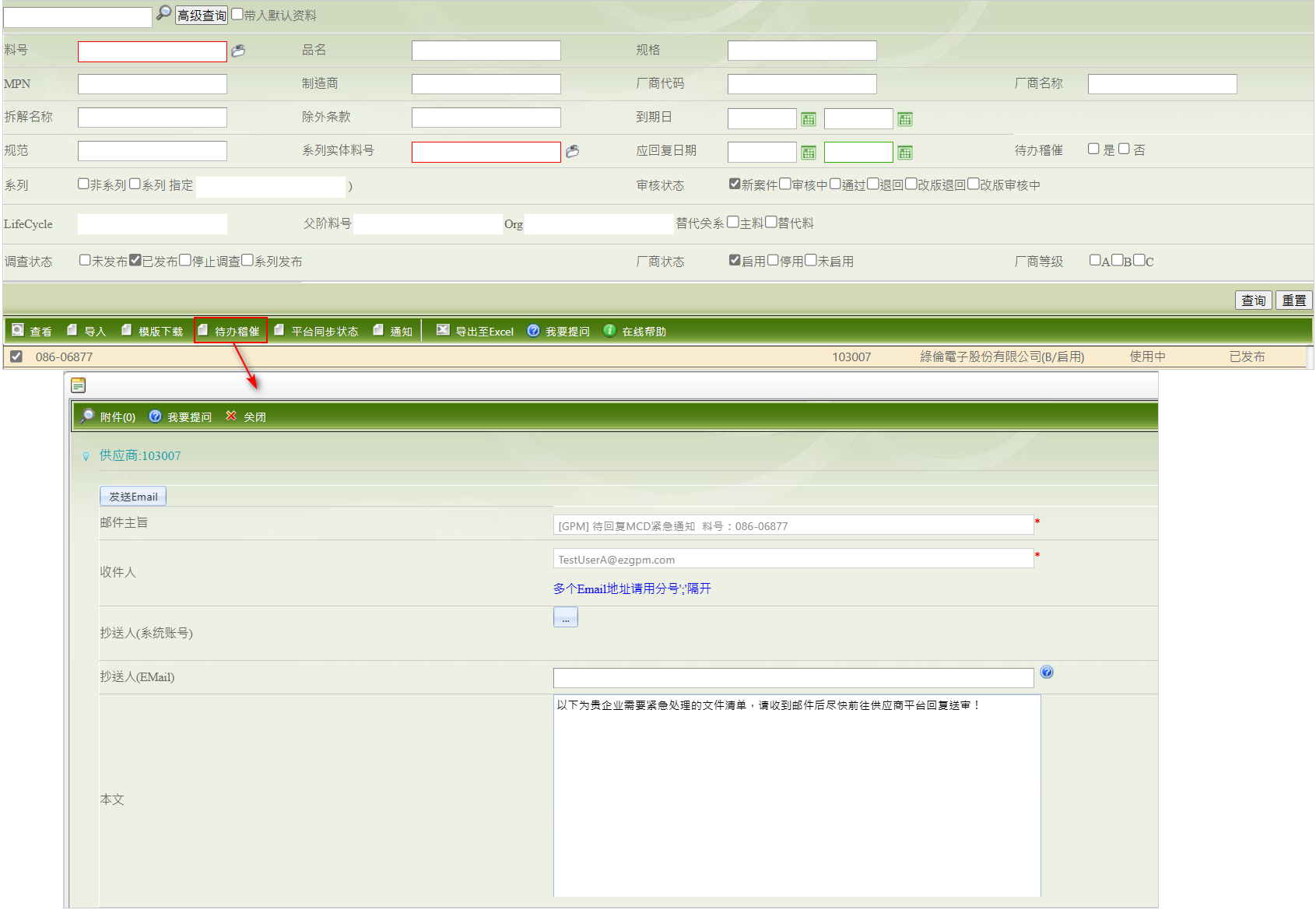
- 系统弹出稽催邮件编辑窗口,可对发件人、收件人再次进行编辑。
- 邮件主旨 - 系统预设文字,不可编辑。
- 发件人 - 预设GPMUser。
- 收件人 - 预设填入供应商用户及二级联系人的mail,不可编辑。
- 抄送人 - 点击
 会显示系统厂所有用户的窗口,可选择要抄送的人员。
会显示系统厂所有用户的窗口,可选择要抄送的人员。 - 抄送人 (Email) - 可手动输入其他要抄送的人员。
- 正文为系统预设,可再次进行编辑。
- 确认邮件内容无误后点击
 键。
键。
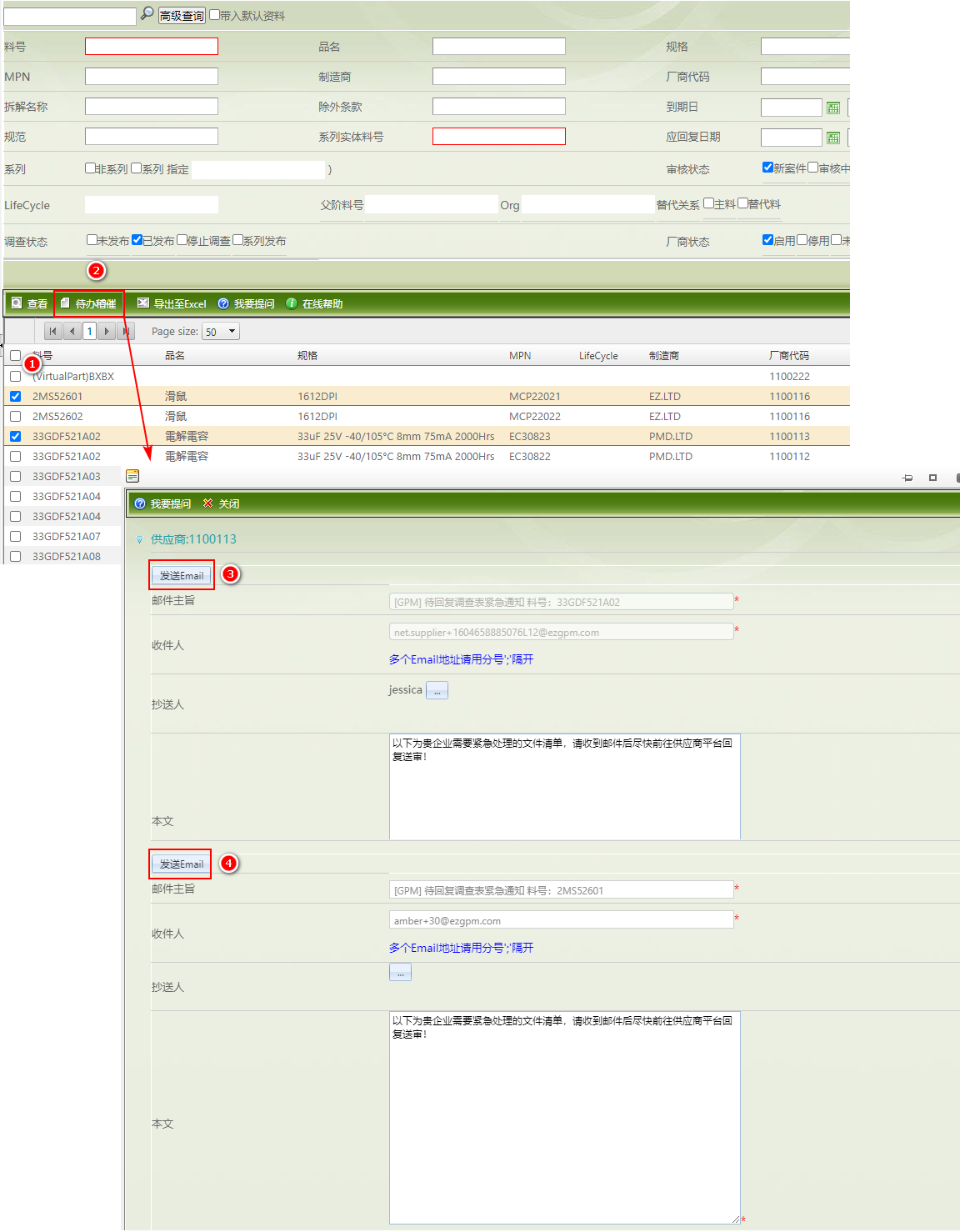
- 系统厂弹出稽催邮件发送成功的提示。
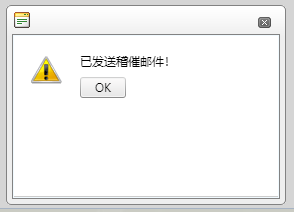
- 回到MCD表格清单页面,该MCD的[待办稽催]栏位显示对应的稽催状态以及稽催次数。
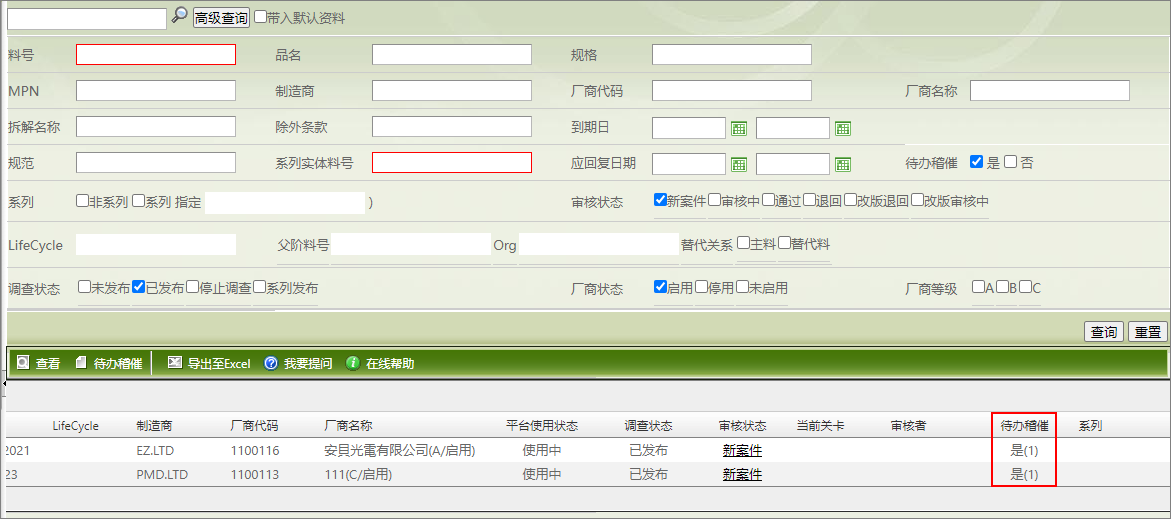
说明 待办稽催状态:当料件进行待办稽催后,系统会记录该料件的稽催状态及次数,并在该料件被审核通过后,自动更新待办稽催状态为[否]。
多笔待办稽崔:当勾选多笔料件进行待办稽崔时,系统会以供应商为对象分别发送邮件。
通知功能
MCD表格、报告更新及成分表更新的明细资料及状态,可以邮件形式,通知需要知悉料件绿色调查状态的相关人员,操作方式如下:
- 点击左侧功能菜单 [查看与审核] > [MCD表格]/[报告更新]/[成分表更新] 。
- 勾选一笔或多笔要发送通知的资料。
- 点击
 键。
键。 - 系统会弹出通知邮件编辑窗口,字段说明下。
- 邮件主旨 - 系统预设文字,可依需求修改
- 收件人 - 预设空白,点击
 选择要收到通知的用户
选择要收到通知的用户 - 抄送人 - 预设空白,输入要发送抄送人的mail
- 正文 - 系统预设文字,可依需求修改
- 附件 - 附件为料件明细资料,点击
 即可下载
即可下载
- 确认邮件内容填写无误后点击
 键。
键。 - 系统会显示「是否确认发送?」的提示对话框,点击
 。
。 - 系统会显示「Email 已发送」的提示,通知邮件发送成功。
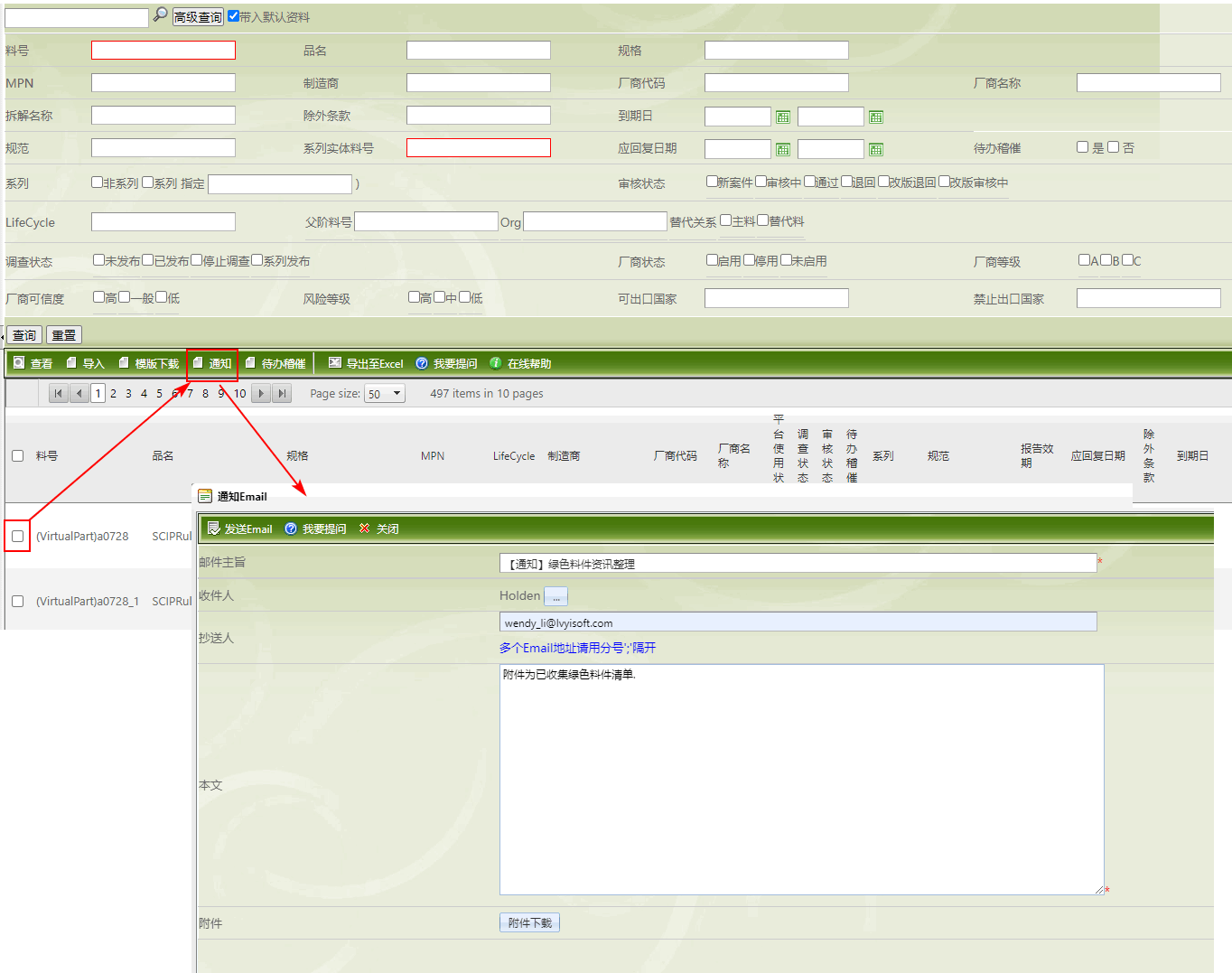
所勾选的料件汇整在 Excel文件中,附件于Email。
报告更新
功能简介
系统厂在发布MCD表格调查时,即会设定报告效期。当MCD表格套用此组态并审核通过后,所引用的测试报告即将过期或已过期时,供应商需要重新送测,并提交新的测试报告。系统于到期前X天(根据系统厂设定)会自动发出调查待办事项,系统管理人员无须手动盘查和执行调查。
测试报告更新流程图
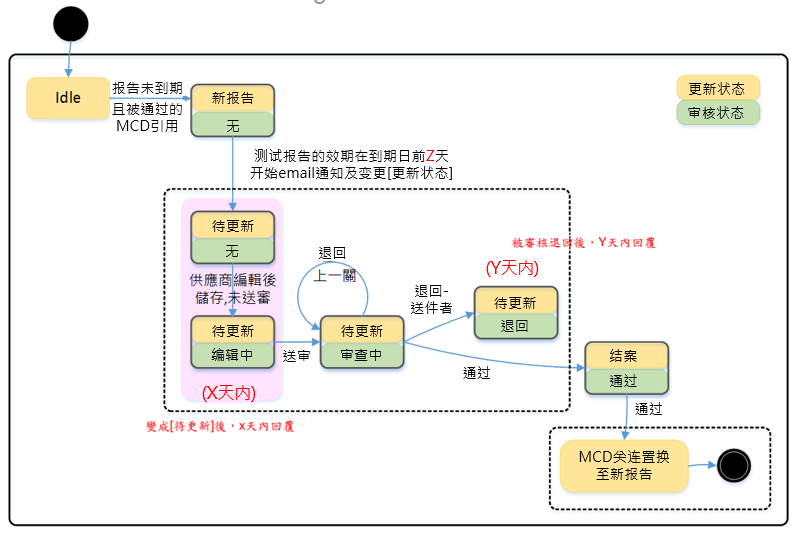
到期日计算-范例
当测试报告被多个不同报告效期组态的MCD表格引用,系统会取其严,取最小值为发布调查的依据,范例说明如下:
[MCD组态设定] \ [报告效期]组态:
- MCD A设定为365天。
- MCD B设定为730天。
测试报告R12345,其测试日期:2019/12/21:
- MCD A-拆解A:引用测报R12345。
- MCD B-拆解B:引用测报R12345。
2019/12/31,MCD B审核通过:
- 测试报告R12345到期日=2019/12/21 + 730天。
2020/1/31,MCD A审核通过:
- 测试报告R12345到期日=2019/12/21 + 365天。( 比先前运算的2019/12/21 + 730天还要小,依据系统取其严的原则,到期日将更新为2019/12/21 + 365天)
查看报告更新资料
在报告更新功能可查看测试报告的更新状态和审核状态,也可查看历史记录,操作方式说明如下:
点击左侧功能列表 [查看与审核] >[审核中心] > [报告更新] 。
您可点击
 查询所有的测试报告,或通过
查询所有的测试报告,或通过  筛选特定的测试报告后查询,常用的查询字段如下:
筛选特定的测试报告后查询,常用的查询字段如下:- 报告号码。
- 样品名称。
- 测报日期。
- 更新状态。
- 审核状态。
查询结果列表会呈现于右下方的表格。
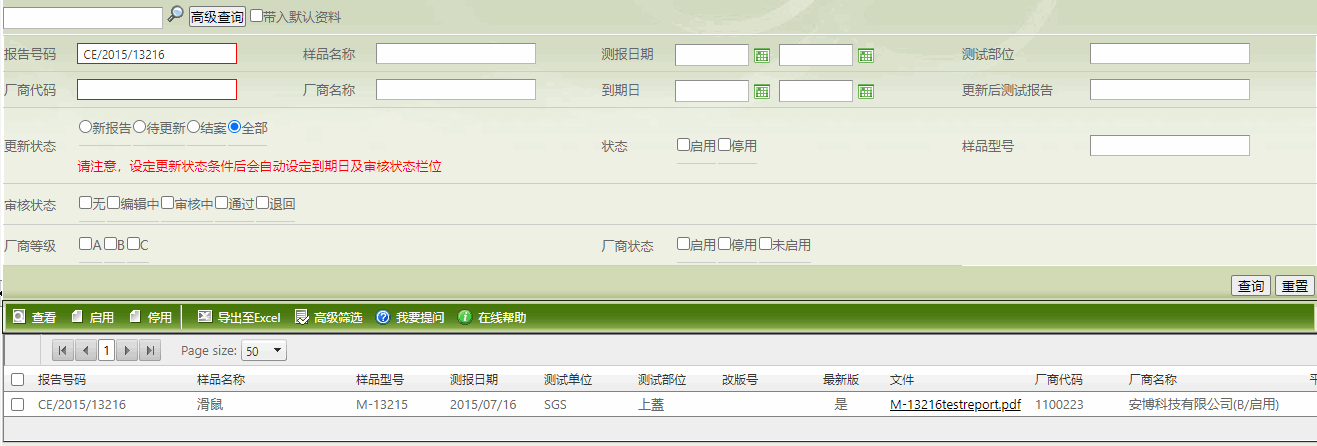
点击[状态]字段所显示的状态文字,可打开此笔报告更新的启/停用历史记录。
点击[审核状态]字段的状态文字,可打开此笔报告更新的审核状态历史记录。
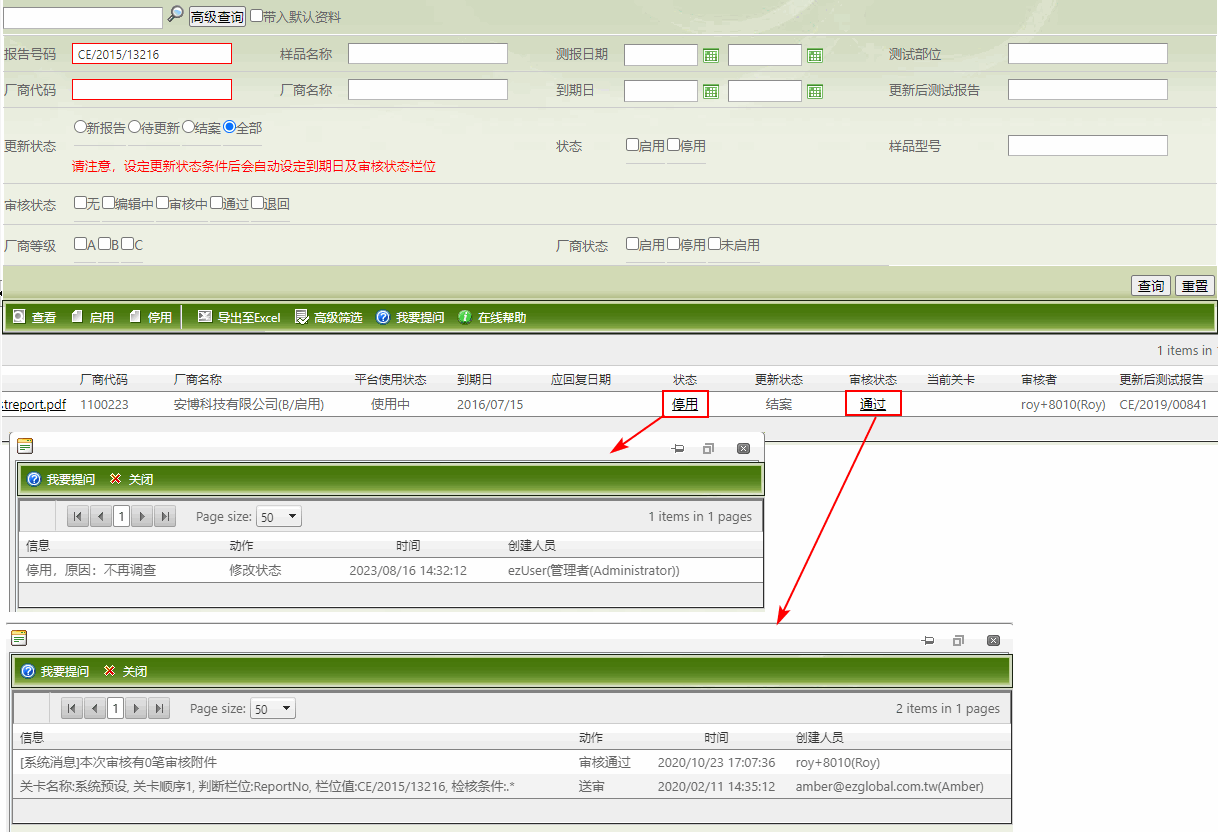
选择一笔要查看明细的测试报告后,点击命令行上的
 键,打开查看页,由上而下分为:
键,打开查看页,由上而下分为:- 基本资料-显示更新前测试报告的基本资料。
- 点击
 可查看系统厂人员审核时附加的文件。
可查看系统厂人员审核时附加的文件。
- 点击
- 更新后测试报告-显示更新后测试报告的资料内容及文件。
- 点击报告号码右方的
 ,系统会在同个画面同时打开新测试报告填写资料和文件内容左右并列,方便您进行比对。
,系统会在同个画面同时打开新测试报告填写资料和文件内容左右并列,方便您进行比对。 - 点击报告号码右方的
 ,系统会在同个页面打开更新前及更新后的测试报告PDF文件(内容左右并列),方便您进行比对。
,系统会在同个页面打开更新前及更新后的测试报告PDF文件(内容左右并列),方便您进行比对。 - 点击报告号码右方的
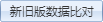 ,系统会弹出窗口展示更新前及更新后测试报告检测物质结果,方便您进行比对。
,系统会弹出窗口展示更新前及更新后测试报告检测物质结果,方便您进行比对。
- 点击报告号码右方的
- 关联料号-查看己引用此笔测试报告的料号明细。(需点击[关联料号]展开此明细)
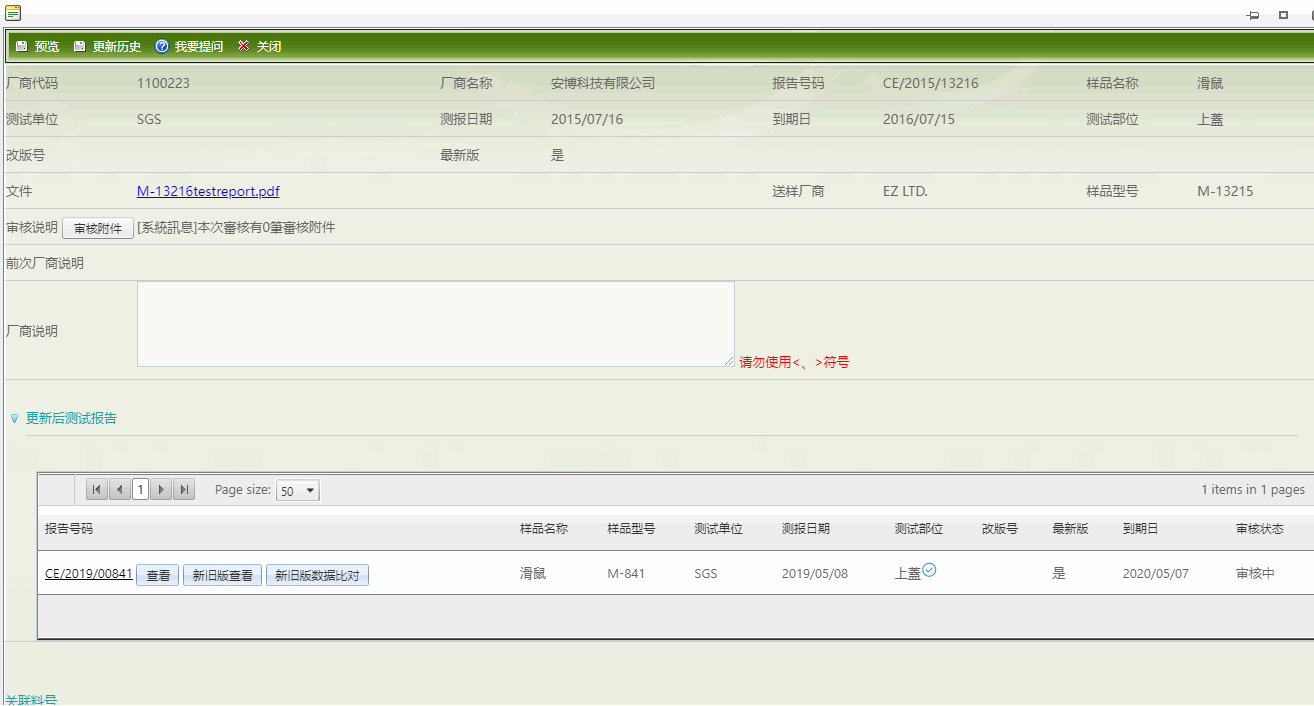
- 基本资料-显示更新前测试报告的基本资料。
点击页面上方命令行的
 图标,系统会在同个画面同时打开新旧报告左右并列,差异处会显示蓝字。
图标,系统会在同个画面同时打开新旧报告左右并列,差异处会显示蓝字。点击页面上方命令行的
 图示,可查看所有新旧报告更新记录。
图示,可查看所有新旧报告更新记录。
启/停用 若不希望报告发出稽催或被新MCD引用,可将报告停用:于列表页面选择报告资料后点击命令行的
即可;若要重新启用,选择报告后点击
键执行报告启用。
供应商自行执行报告更新
系统厂可设定不强制要求供应商更新测试报告(不发布报告更新待办事项),并可决定是否发送提醒,通知供应商自行更新测报,该功能在[参数设定]进行设定:(必须打开[测试报告无限到期日]组态,才可进行设定。)
测试报告-设定测报永久有效另外发送更新通知规则
- 不通知 - 不进行通知。
- 更新通知 - 会在待办事项邮件增加友善提醒区块,即可看到报告更新提醒。需设置天数,范例如下: 今天2021/4/29,设定365天 提醒日为2021/4/29-365=2020/4/29 测试日期"小于等于2020/4/29"都要友善提醒
成分表更新
功能简介
系统厂在发布MCD表格调查时,即会设定成分表效期,当MCD表格套用此组态并审核通过后,所引用的成分表即将过期或已过期,供应商需要重新送验成分,并提交新的成分表。系统于到期前X天(视系统厂设定)会自动发出调查待办事项,系统管理人员无须手动盘查和执行调查。
成分表更新流程图
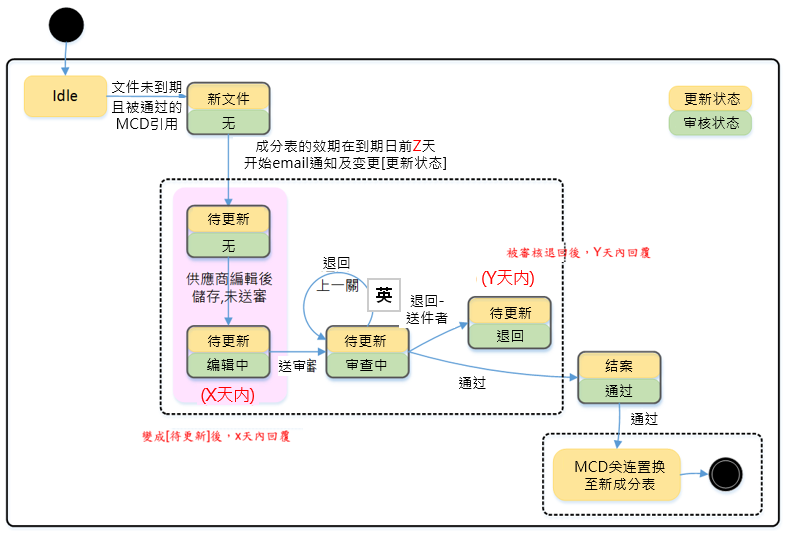
查看成分表更新资料
在成分表更新功能可查看成分表的更新状态和审核状态,也可查看历史记录,操作方式说明如下:
点击左侧功能列表 [查看与审核] >[审核中心] > [成分表更新] 。
您可点击
 查询所有的成分表,或通过
查询所有的成分表,或通过  筛选特定的成分表后查询,常用的查询字段如下:
筛选特定的成分表后查询,常用的查询字段如下:- 材质型号。
- 文件日期。
- 到期日。
- 更新状态。
- 审核状态。
查询结果列表会呈现于右下方的表格。
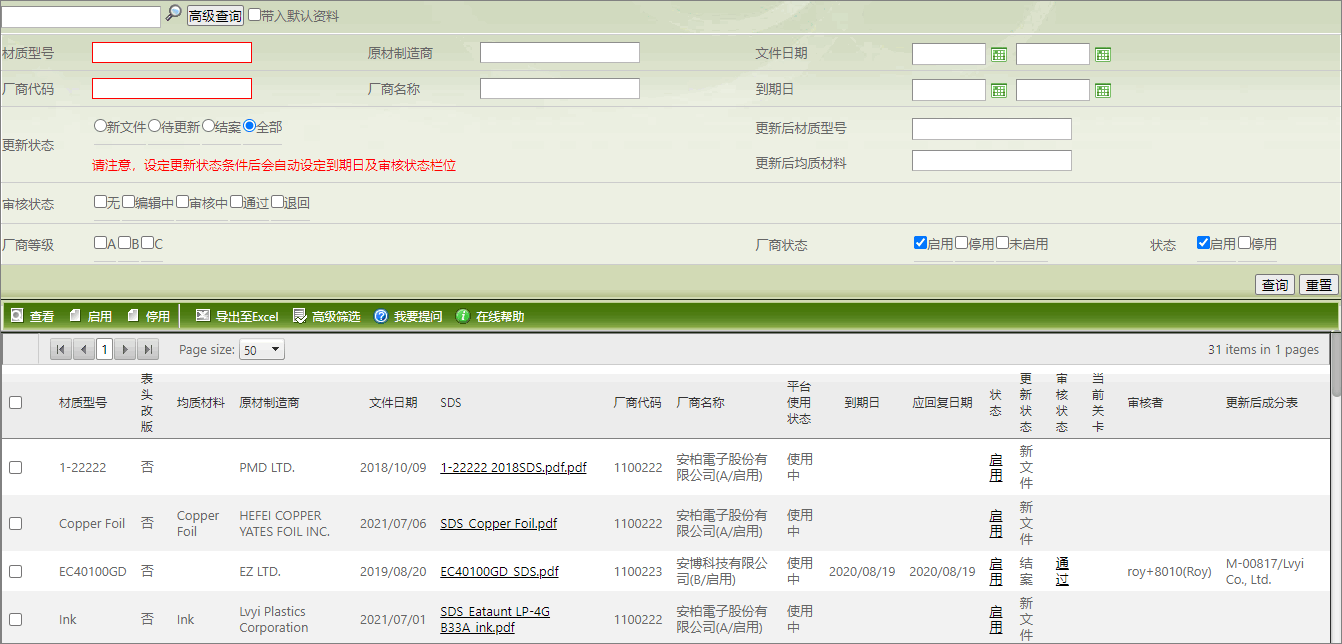
点击[状态]字段所显示的状态文字,可打开此笔成分表更新的启/停用历史记录。
点击[审核状态]字段的状态文字,可打开此笔成分表更新的审核状态历史记录。
选择一笔要查看明细的成分表后,点击命令行上的
 键,打开查看页,由上而下分为三个区块:
键,打开查看页,由上而下分为三个区块:- 基本资料-显示更新前成分表的基本资料。
- 点击
 可查看系统厂人员审核时附加的文件。
可查看系统厂人员审核时附加的文件。
- 点击
- 更新后成分表-显示更新后成分表的物质含量内容及文件。
- 点击材质型号下方的
 ,系统会在同个画面同时打开成分表填写资料和PDF文件内容左右并列,方便您进行比对
,系统会在同个画面同时打开成分表填写资料和PDF文件内容左右并列,方便您进行比对
- 点击材质型号下方的
- 关联料号-查看己引用此笔成分表的料号明细。(需点击[关联料号]展开此明细)
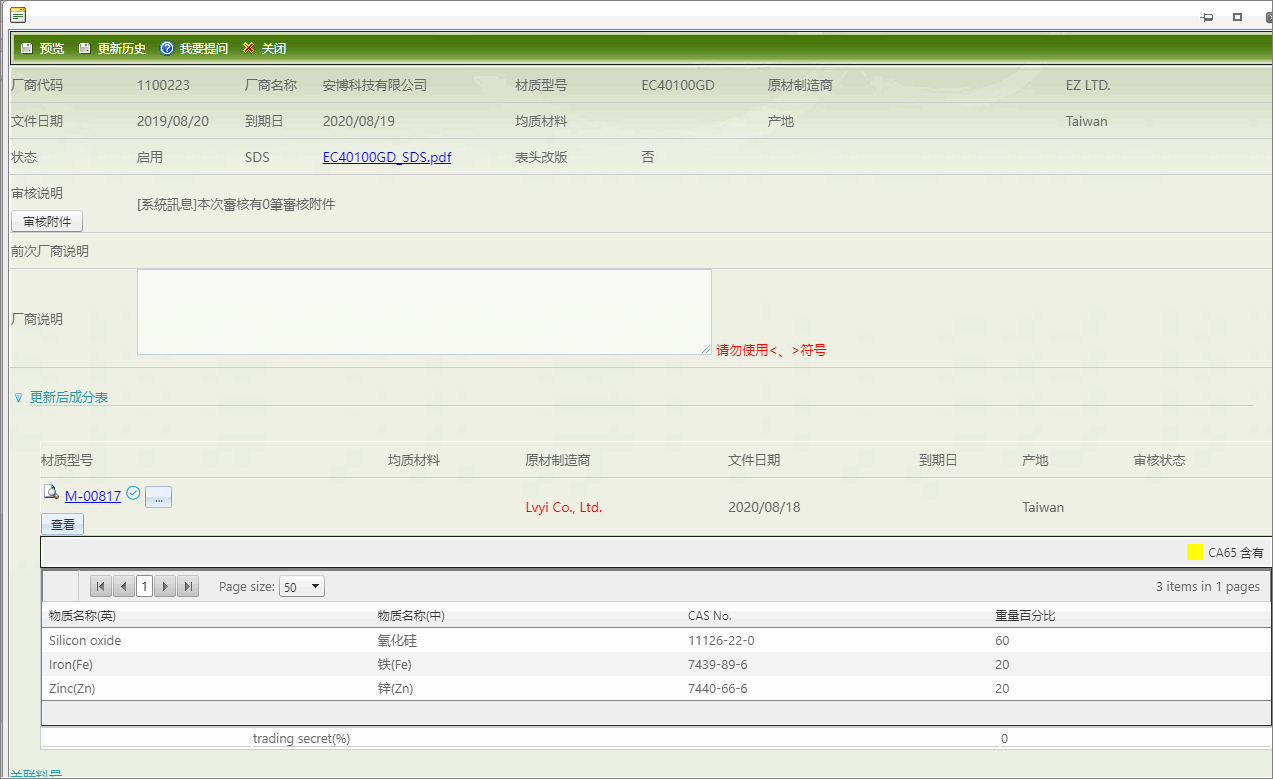
- 基本资料-显示更新前成分表的基本资料。
点击页面上方命令行的
 图标,系统会于同个画面同时打开新旧成分表左右并列,差异处会显示蓝字,下方会显示[金属冶炼厂资料]对照资料。
图标,系统会于同个画面同时打开新旧成分表左右并列,差异处会显示蓝字,下方会显示[金属冶炼厂资料]对照资料。点击页面上方命令行的
 图示,可查看新旧成分表更新记录。
图示,可查看新旧成分表更新记录。
启/停用 若不希望成分表发出稽催或被新MCD引用,可将成分表停用:于列表页面选择成分表资料后点击命令行的
即可;若要重新启用,选择成分表资料后点击
键执行报告启用。
承诺书更新
功能简介
系统厂在发布MCD表格调查时,当开启承诺书效期管理功能,即会设定承诺书效期,当MCD表格套用此组态并审核通过后,所引用的承诺书即将过期或已过期,供应商需要重新提交新的承诺书。系统于到期前X天(视系统厂设定)会自动发出调查待办事项,系统管理人员无须手动盘查和执行调查。
承诺书更新流程图
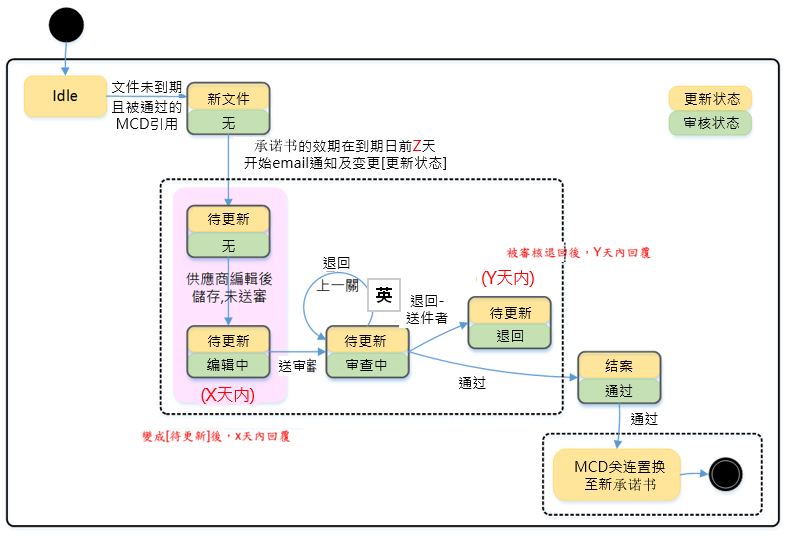
查看承诺书更新资料
在承诺书更新功能可查看承诺书的更新状态和审核状态,也可查看历史记录,操作方式说明如下:
点击左侧功能列表 [查看与审核] >[审核中心] > [承诺书更新] 。
您可点击
 查询所有的承诺书,或通过
查询所有的承诺书,或通过  筛选特定的承诺书后查询,常用的查询字段如下:
筛选特定的承诺书后查询,常用的查询字段如下:- 文件标题/宣告范围。
- 宣告对象。
- 文件日期。
- 文件版本。
- 到期日。
- 更新状态。
- 审核状态。
查询结果列表会呈现于右下方的表格。
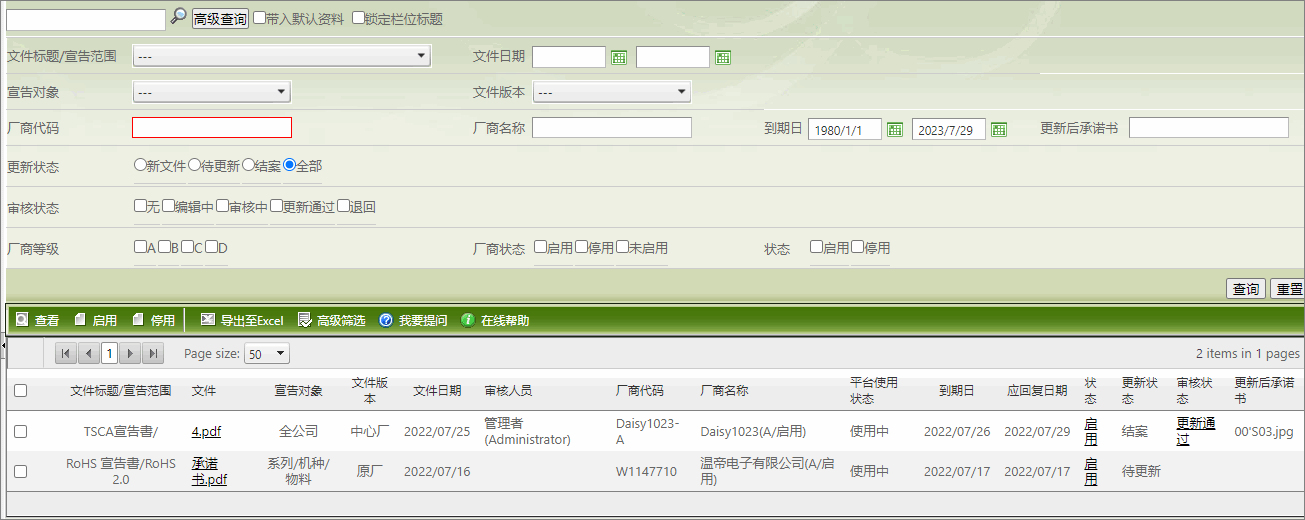
点击[状态]字段所显示的状态文字,可打开此笔承诺书更新的启/停用历史记录。
点击[审核状态]字段的状态文字,可打开此笔承诺书更新的审核状态历史记录。
选择一笔要查看明细的承诺书后,点击命令行上的
 键,打开查看页,由上而下分为三个区块:
键,打开查看页,由上而下分为三个区块:- 基本资料-显示更新前承诺书的资料。
- 点击
 可查看系统厂人员审核时附加的文件。
可查看系统厂人员审核时附加的文件。
- 点击
- 更新后承诺书-显示更新后承诺书的资料。
- 点击文件名称,系统会下载此份承诺书文件到本地。
- 关联料号-查看己引用此笔承诺书的料号明细。(需点击[关联料号]展开此明细)
- 基本资料-显示更新前承诺书的资料。
点击页面上方命令行的
 图示,可查看新旧承诺书更新记录。
图示,可查看新旧承诺书更新记录。
启/停用 若不希望承诺书发出稽催或被新MCD引用,可将承诺书停用:于列表页面选择承诺书资料后点击命令行的
即可;若要重新启用,选择承诺书资料后点击
键。
文件库
功能简介
供应商于NET平台内创建文件,经由绿色料件调查引用后送审,资料会同步至Light系统并存放于文件库。系统管理员随时可以检阅文件库的资料,下方将针对各项功能分别做说明(不含自订文件库)。
承诺书
存放供应商填写[MCD表格]时引用的声明书、宣告书、材质证明书…等资料。
查看承诺书
您可以随时查询查看承诺书的资料,也可将明细导出成报表(Excel),操作说明如下:
点击左侧功能列表 [查看与审核] >[文件库] > [承诺书] 。
您可点击
 查询所有的承诺书,或通过
查询所有的承诺书,或通过  筛选特定的承诺书后查询,常用的查询字段如下:
筛选特定的承诺书后查询,常用的查询字段如下:- 厂商名称。
- 厂商代码。
- 文件宣告范围。
查询结果列表会呈现于右下方的表格。
若要查看填写内容,选择一笔承诺书资料后点击命令行上的
 键,打开查看页。
键,打开查看页。选择一笔承诺书资料后点击命令行上的
 键,可导出报表查看该笔承诺书关联的物料信息。
键,可导出报表查看该笔承诺书关联的物料信息。若要了解承诺书调查状态及审核状态,选择一笔或多笔承诺书资料后,点击命令行上的
 将资料导出成报表,报表内即会呈现基本信息及状态内容。
将资料导出成报表,报表内即会呈现基本信息及状态内容。查看页会在同个画面完整呈现填写资料内容。
测试报告
存放供应商回复[MCD表格]及[报告更新]时引用的报告资料。
测试报告结构
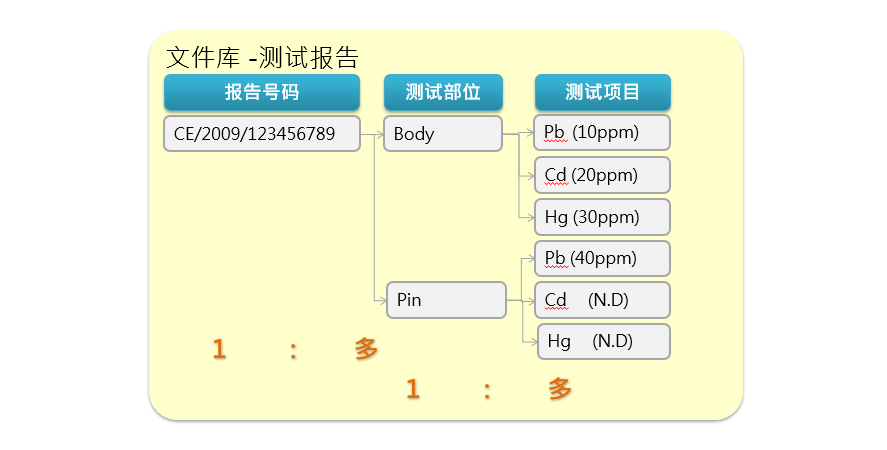
查看测试报告
您可以随时查询查看测试报告的资料,也可将明细导出成报表(Excel),操作说明如下:
点击左侧功能列表 [查看与审核] >[文件库] > [测试报告] 。
您可点击
 查询所有的测试报告,或通过
查询所有的测试报告,或通过  筛选特定的测试报告后查询,常用的查询字段如下:
筛选特定的测试报告后查询,常用的查询字段如下:- 厂商代码/名称。
- 报告号码。
- 样品名称。
- 测报日期。
- 测试部位。
查询结果列表会呈现于右下方的表格。
若要查看填写内容,选择一笔测试报告资料后点击命令行上的
 键,打开查看页。
键,打开查看页。选择一笔测试报告资料后点击命令行上的
 键,可查看该测报关联料号信息。
键,可查看该测报关联料号信息。选择一笔测试报告后点击命令行上的
 键,可导出报表查看该笔承诺书关联的物料信息。
键,可导出报表查看该笔承诺书关联的物料信息。若要了解测试报告调查状态及审核状态,选择一笔或多笔测试报告资料后,点击命令行上的
 将资料导出成报表,报表内即会呈现基本信息及状态内容。
将资料导出成报表,报表内即会呈现基本信息及状态内容。查看页的上方为基本资料,下方为测试部位清单。
点击测试部位左方的
 图示,会展开该笔测试部位的检测明细,在右方可查看版本信息、到期日及状态内容,点击
图示,会展开该笔测试部位的检测明细,在右方可查看版本信息、到期日及状态内容,点击  图示即可关闭明细内容。
图示即可关闭明细内容。在测试部位区块点击左下角的
 会展开全部测试部位的检测明细。
会展开全部测试部位的检测明细。点击页面最上方的
 功能,系统会于同个画面同时打开测试报告的资料内容和文件左右并列,方便您进行比对。
功能,系统会于同个画面同时打开测试报告的资料内容和文件左右并列,方便您进行比对。
成分表
[成分表]为料件拆解到最小单位的零件后所含有的成分内容,此处存放供应商回复[MCD表格]及[成分表更新]时引用的成分表资料。
成分表结构
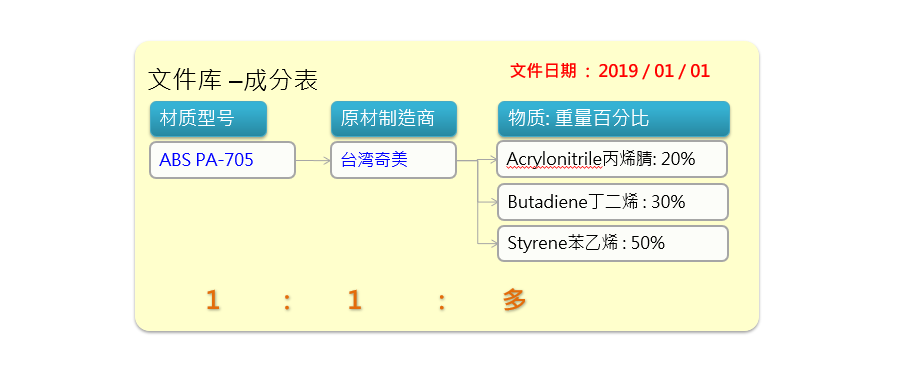
查看成分表
您可以随时查询查看成分表的资料,也可将明细导出成报表(Excel),操作说明如下:
点击左侧功能列表 [查看与审核] >[文件库] > [成分表] 。
您可点击
 查询所有的测试报告,或通过
查询所有的测试报告,或通过  筛选特定的测试报告后查询,查询字段如下:
筛选特定的测试报告后查询,查询字段如下:- 厂商代码/名称。
- 原材制造商。
- 材质型号。
查询结果列表会呈现于右下方的表格。
若要查看填写内容,选择一笔成分表资料后点击命令行上的
 键,打开查看页。
键,打开查看页。选择一笔成分表后点击命令行上的
 键,可导出报表查看该笔成分表关联的物料信息。
键,可导出报表查看该笔成分表关联的物料信息。若要了解成分表调查状态及审核状态,选择一笔或多笔成分表资料后,点击命令行上的
 将资料导出成报表,报表内即会呈现基本信息及状态内容。
将资料导出成报表,报表内即会呈现基本信息及状态内容。查看页的主要分为三个区块,由上而下为基本资料、物质资料、金属冶炼厂资料。
点击页面最上方的
 功能,系统会于同个画面同时打开成分表的资料内容和文件左右并列,方便您进行比对。
功能,系统会于同个画面同时打开成分表的资料内容和文件左右并列,方便您进行比对。
自订文件库
[自订文件库]可查看所有供应商有上传在平台端-[自订文件库]的文件清单。
查看自订文件库
您可以随时查询查看自订文件库的资料,也可将明细导出成报表(Excel),操作说明如下:
点击左侧功能列表 [查看与审核] >[文件库] > [自订文件库] 。
您可点击
 查询所有的自订文件库,或通过
查询所有的自订文件库,或通过  筛选特定的自订文件库后查询,查询字段如下:
筛选特定的自订文件库后查询,查询字段如下:- 厂商代码/名称。
- 分类。
- 备注。
查询结果列表会呈现于右下方的表格。
若要查看填写内容,选择一笔自订文件库资料后点击命令行上的
 键,打开查看页。
键,打开查看页。也可通过点击命令行上的
 将资料导出成Excel文件查看。
将资料导出成Excel文件查看。